在 Windows 10 上安装 .NET Framework 时修复错误 0x800F080C
在这篇文章中,我们将看到如何修复Windows 10上的0x800F080C .NET Framework 错误(fix 0x800F080C .NET Framework error )。您在安装或设置它时可能会遇到该错误。该错误表明系统中可能存在一些损坏的文件或损坏的 .NET Framework依赖项。面临此问题的用户无法安装缺少的 .NET Framework包并在其系统上运行某些特定程序文件。
Windows 无法完成请求的更改(Windows couldn’t complete the requested changes),已将无效的功能名称指定为参数,(Invalid)错误(Error)代码 0x800F080C
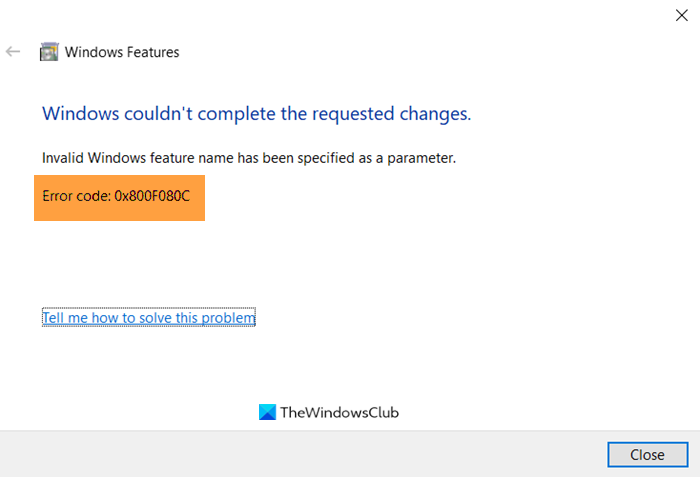
0X800F080C .NET 框架错误
如果您遇到此问题,请尝试以下方法来解决:
- 在干净启动状态下(Clean Boot State)启用 .NET Framework 。
- 运行 .NET 修复工具。
- 运行 SFC 扫描。
- 运行 DISM 扫描。
- 下载 .NET Framework(Download .NET Framework)离线安装程序。
1]在控制面板(Control Panel)中启用.NET Framework
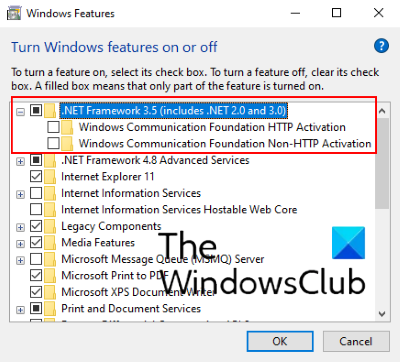
许多应用程序或软件需要特定版本的.NET Framework。有时,用户在运行应用程序或软件时会遇到一条消息,“此应用程序需要 .NET Framework 才能运行,但您的系统上未安装该版本(This application requires .NET Framework to run, but that version is not installed on your system)。”
您可以在控制面板(Control Panel –)中启用.NET Framework版本——更好的是——在Clean Boot State中进行。
在Windows 10搜索框中键入Windows 功能,然后单击“(Windows Features)打开或关闭 Windows 功能(Turn Windows features on or off)”。现在,选择所需的版本复选框,然后单击确定。
这将在您的系统上安装 .NET 包。在使用Windows 功能启用 .NET (Windows Features)Framework时,您应该连接到 Internet 。如果您会在屏幕上收到这样的提示消息,请重新启动(Reboot)您的设备。
请注意,您无需选中Windows Communication Foundation ( WCF ) HTTP 激活(HTTP Activation)和Windows Communication Foundation ( WCF )非 HTTP 激活(Non-HTTP Activation)复选框,因为开发人员或服务管理员需要这些功能。
2]运行Microsoft的.NET Framework修复工具(Run .NET Framework Repair Tool)
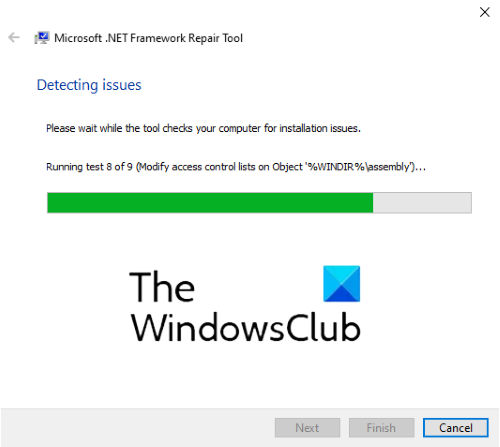
Microsoft Corporation 为 Windows 用户提供了一个.NET Framework(Windows)修复工具。(.NET Framework Repair Tool)此工具扫描系统以查找损坏的 .NET 依赖项并修复它们。它是一种便携式软件,这意味着您无需将其安装在 PC 上。只需(Simply)双击下载的文件,它就会在您的 PC 上运行。单击“下一步”(Click Next)启动工具以修复损坏的 .NET 依赖项。修复过程完成后,单击完成(Finish)并重新启动计算机。
如果此方法不适合您,请继续进行下一个方法。
3]在您的PC上运行SFC扫描
SFC 或System File Checker是Microsoft提供的适用于(Microsoft)Windows计算机的实用程序。它扫描系统以查找损坏的文件并修复它们。要在您的计算机上执行SFC扫描,请以管理员身份启动命令提示符(Command Prompt)并键入,然后按 Enter。sfc /scannow
扫描整个系统以查找损坏的文件可能需要一些时间。扫描完成后,重新启动计算机。
4]在您的PC上运行DISM扫描
您可以使用DISM(DISM)扫描在您的系统上部署.NET Framework 3.5 。DISM 命令行工具将在您的系统上创建一个修改后的映像以部署.NET Framework版本。以管理员身份启动命令提示符(Command Prompt)并键入以下命令并按Enter。
DISM /Online /Enable-Feature /FeatureName:NetFx3 /All
上述命令将从Windows Update安装(Windows Update).NET Framework 3.5文件。
因此,请确保在执行上述命令时已连接到 Internet。命令完成后,重新启动计算机。
5]下载.NET Framework(Download .NET Framework)离线安装程序
您还可以从Microsoft 网站下载(Microsoft website).NET Framework脱机安装程序服务包。下载后,将其安装在您的 PC 上。
我们希望上述解决方案之一可以帮助您修复错误。
您可能感兴趣的相关链接:(Related links that may interest you:)
- 更新 .NET Framework 时出现 Windows 更新错误 643(Windows Update Error 643 when updating .NET Framework)。
- 修复 .NET 运行时错误 1026,异常代码 c00000fd。(Fix .NET Runtime Error 1026, Exception code c00000fd.)
Related posts
如何在Windows 10 PC上安装.NET Framework version
Fix Ntfs.sys上Windows 10失败BSOD Error
Fix Media Disconnected Error在Windows 10上
Windows 10上的Fix Device不是Migrated Error
Fix Error Code 0x80004005:Windows 10中未指定的错误
如何修复“您的 Windows 10 PC 未正确启动”错误
修复 Windows 10 中的 Excel stdole32.tlb 错误
Install Realtek HD Audio Driver Failure,Error OxC0000374上Windows 10
Fix Partner在Windows 10上的TeamViewer中没有连接到路由器错误
修复 Windows 10 中的 Valorant Val 43 错误
如何修复 Rundll32 已停止工作错误
如何修复“Windows 无法访问指定的设备路径或文件”错误
如何修复 Windows 10 中的资源管理器类未注册错误
修复 Windows 10 上的 OneDrive 脚本错误
修复 Windows 10 中的受信任平台模块 80090016 错误
Windows 10上的Fix WORKER_INVALID Blue Screen Error
Windows 10上的Fix No Bootable Device Error
Windows 10 Chrome中的Fix ERR_CONNECTION_TIMED_OUT issue
如何修复 Windows 10 上的“您的计算机内存不足”错误
修复 Windows 10 中的英雄联盟 Directx 错误
